جب کال آف ڈیوٹی وینگارڈ میں آپ کا NAT اسٹیٹس اعتدال پسند یا سخت ہے، تو یہ اس بات کی نشاندہی کرتا ہے کہ آپ کے کمپیوٹر اور گیم سرورز کے درمیان تعلق زیادہ سے زیادہ نہیں ہے۔ زیادہ تر معاملات میں، NAT کی حیثیت آپ کے نیٹ ورک کی ترتیبات میں بند ہونے والی مناسب بندرگاہوں سے منسلک ہو سکتی ہے۔
کال آف ڈیوٹی وینگارڈ
کال آف ڈیوٹی وینگارڈ، وہاں موجود کسی بھی دوسرے گیم کی طرح، گیم سرور کے ساتھ تعلق قائم کرنے کے لیے مخصوص پورٹس کا استعمال کرتا ہے۔ بندرگاہیں ایک اہم کردار ادا کرتی ہیں کیونکہ وہ آپ کے کمپیوٹر سے کسی بھی کنکشن کے لیے دروازہ فراہم کرتی ہیں۔
اے NAT کی حیثیت سخت یا اعتدال پسند بہترین نہیں ہے، اور اس طرح کے کنکشن کے ساتھ گیم کھیلنے کی کوشش کرتے ہوئے آپ کو کچھ مشکلات کا سامنا کرنا پڑ سکتا ہے۔ مخصوص ہونے کے لیے، کھلاڑیوں کو اس معاملے کے لیے کسی دوست کی لابی میں شامل ہونے یا دوستوں کو لابی میں مدعو کرنے میں مسائل کا سامنا کرنا پڑا ہے۔ اس کے اوپری حصے میں، اس طرح کے منظر نامے میں گیمز تلاش کرنا بھی مشکل ہو سکتا ہے۔
یہ مضمون آپ کو متذکرہ مسئلے کو حل کرنے میں مدد کرنے کے لیے کئی طریقوں سے آگاہ کرے گا، جیسا کہ اس نے دوسرے کھلاڑیوں کی مدد کی ہے۔ تاہم، اس سے پہلے کہ ہم شروع کریں، مذکورہ مسئلے کی وجوہات کو جاننا ضروری ہے۔ لہذا، ہم اس کے ساتھ شروع کرتے ہیں.
اب جب کہ ہم مذکورہ مسئلے کی ممکنہ وجوہات سے گزر چکے ہیں، آئیے اس کو حل کرنے میں آپ کی مدد کے لیے مختلف طریقوں سے شروع کریں۔
1. ونڈوز فائر وال کے ذریعے COD Vanguard کی اجازت دیں۔
مذکورہ مسئلہ کا سامنا کرتے وقت آپ کو سب سے پہلے جو کام کرنا چاہئے وہ یہ یقینی بنانا ہے کہ گیم ونڈوز ڈیفنڈر فائر وال کی وائٹ لسٹ میں ہے۔ ونڈوز ڈیفنڈر فائر وال ونڈوز آپریٹنگ سسٹم کا ایک اہم جزو ہے، کیونکہ تمام آنے والے اور جانے والے کنکشنز کو فائر وال سے گزرنا چاہیے۔ فائر وال ایک سیکورٹی ایجنٹ کے طور پر کام کرتا ہے جو آپ کو نامعلوم کنکشنز سے محفوظ رکھتا ہے۔
اگر Windows Firewall کے ذریعے COD Vanguard کی اجازت نہیں ہے، تو آپ کو اسے دستی طور پر اجازت شدہ ایپس کی فہرست میں شامل کرنا ہوگا۔ ایسا کرنے سے، Windows Defender Firewall ان تمام لنکس کی اجازت دے گا جن کی گیم کو ایک ہموار تجربے کے لیے ضرورت ہے۔ آپ یہ بہت تیزی سے کنٹرول پینل کے ذریعے کر سکتے ہیں۔ ایسا کرنے کے لیے نیچے دی گئی ہدایات پر عمل کریں:
- سب سے پہلے، کھولیں کنٹرول پینل اسے اسٹارٹ مینو میں تلاش کرکے۔
کنٹرول پینل کھول رہا ہے۔
- ایک بار جب کنٹرول پینل ونڈو کھل جائے تو تشریف لے جائیں۔ نظام اور حفاظت .
کنٹرول پینل
- وہاں، پر کلک کریں ونڈوز ڈیفنڈر فائر وال اختیار فراہم کیا.
ونڈوز ڈیفنڈر فائر وال پر جانا
- اب، بائیں ہاتھ کی طرف، پر کلک کریں Windows Defender Firewall کے ذریعے ایپ یا فیچر کی اجازت دیں۔ اختیار فراہم کیا.
ونڈوز ڈیفنڈر فائر وال کے ذریعے ایپ کی اجازت دیں۔
- یہ آپ کو آپ کے فائر وال کے ذریعے اجازت دی گئی ایپس کی فہرست پر لے جائے گا۔ اگر آپ کو فہرست میں COD Vanguard نظر نہیں آتا ہے، تو آپ کو اسے دستی طور پر شامل کرنا ہوگا۔
- ایسا کرنے کے لیے، پر کلک کریں۔ کسی اور ایپ کی اجازت دیں۔ بٹن فراہم کیا.
ونڈوز ڈیفنڈر فائر وال کی اجازت یافتہ ایپس
- فالو اپ ڈائیلاگ باکس پر، پر کلک کریں۔ براؤز کریں۔ بٹن
ونڈوز ڈیفنڈر فائر وال میں ایپ شامل کرنا
- پھر، گیم کی انسٹالیشن ڈائرکٹری پر جائیں اور منتخب کریں۔ vanguard.exe فائل
- پر کلک کرکے اس کی پیروی کریں۔ نیٹ ورک کی اقسام بٹن
- دونوں کو یقینی بنائیں عوام اور نجی مندرجہ ذیل ڈائیلاگ باکس پر چیک باکسز کو نشان زد کیا گیا ہے۔ ٹھیک ہے پر کلک کریں۔
ایپ کے لیے نیٹ ورک کی اقسام ترتیب دینا
- آخر میں، پر کلک کریں شامل کریں۔ فائر وال کے ذریعے وینگارڈ کی اجازت دینے کے لیے بٹن۔
- دیکھیں کہ کیا آپ کی NAT کی حیثیت اب مختلف ہے۔
2. پچھلے COD پورٹ فارورڈز کو ہٹا دیں۔
پورٹ فارورڈنگ یا پورٹ میپنگ اس وقت مددگار ثابت ہوتی ہے جب کچھ ویڈیو گیمز صحیح طریقے سے کام نہ کر سکیں۔ اگر آپ کو علم نہیں ہے تو، آپ کے راؤٹر میں کچھ بندرگاہیں بطور ڈیفالٹ کھلی ہوتی ہیں۔ تاہم، زیادہ تر بندرگاہیں کھلی نہیں ہیں، اور آپ کو انہیں دستی طور پر کھولنا چاہیے۔ ایسے حالات میں، آپ کو وہ بندرگاہیں کھولنی ہوں گی جن کی درخواست کو دستی طور پر درکار ہے۔
کچھ صارفین نے اطلاع دی ہے کہ وہ دیگر کال آف ڈیوٹی گیمز جیسے کہ کولڈ وار کے لیے راؤٹر سیٹنگز میں پہلے فارورڈ کی گئی پورٹس کو ہٹا کر مسئلہ حل کر سکتے ہیں۔ اگر یہ آپ پر لاگو ہوتا ہے، تو اپنے روٹر کی ترتیبات میں جائیں اور کسی بھی سابقہ پورٹ فارورڈنگ کو ہٹا دیں، ہو سکتا ہے آپ نے دیگر COD گیمز کے لیے کیا ہو۔ ایک بار جب آپ اس سے گزر جائیں تو اپنے راؤٹر کو دوبارہ شروع کرنا یقینی بنائیں۔ دیکھیں کہ آیا اس سے مسئلہ حل ہوتا ہے۔
3. COD Vanguard کے لیے دستی طور پر بندرگاہیں کھولیں۔
اگر پہلے کھلی ہوئی بندرگاہوں کو ہٹانا آپ کے لیے کام نہیں کرتا ہے، تو آپ کو کال آف ڈیوٹی وینگارڈ کے لیے درکار بندرگاہوں کو دستی طور پر کھولنا ہوگا۔ آپ جس پلیٹ فارم پر گیم کھیل رہے ہیں اس کے لحاظ سے مخصوص بندرگاہیں مختلف ہو سکتی ہیں۔ تاہم، پریشان نہ ہوں؛ ہم ذیل میں ان تمام معلومات کا ذکر کریں گے۔
اس کے لیے طریقہ کار آپ کے روٹر کے برانڈ کے لحاظ سے تھوڑا سا مختلف ہو سکتا ہے۔ تاہم، اس میں سے زیادہ تر براہ راست ہونا چاہئے. بندرگاہوں کو کھولنے کے لیے نیچے دی گئی ہدایات پر عمل کریں:
- سب سے پہلے، اپنے روٹر کا ڈیفالٹ گیٹ وے براؤزر ٹیب میں کھولیں۔ یہ عام طور پر ہوتا ہے۔ 192.168.1.1 یا 192.168.0.1.

راؤٹر کی ترتیبات تک رسائی حاصل کرنا
- سیٹنگز تک رسائی حاصل کرنے کے لیے، آپ کو لاگ ان کرنا پڑے گا۔ یہ اسناد آپ کے راؤٹر کے پچھلے حصے پر دستیاب ہیں۔ لہذا، اگر آپ کو پاس ورڈ کے بارے میں یقین نہیں ہے، تو آپ اسے وہاں سے حاصل کر سکتے ہیں۔
- لاگ ان کرنے کے بعد، آپ کو سر کرنے کی ضرورت ہوگی۔ اعلی درجے کی ترتیبات. آپ کے روٹر کے برانڈ کے لحاظ سے اس اختیار کا مقام مختلف ہو سکتا ہے۔
- اعلی درجے کی ترتیبات کے تحت، اپنا راستہ بنائیں NAT فارورڈنگ .
- اس کے بعد، پر کلک کریں ورچوئل سرورز بائیں طرف کا اختیار۔
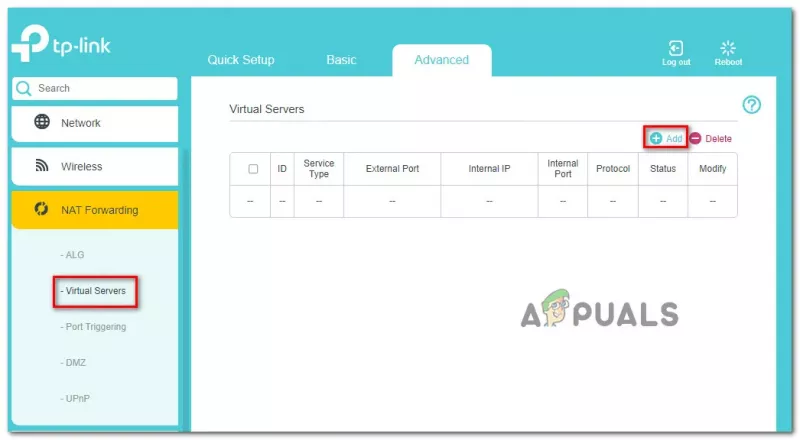
پورٹ فارورڈنگ
- پورٹ کھولنے کے لیے، پر کلک کریں۔ شامل کریں۔ بٹن
- اب، اس پلیٹ فارم پر منحصر ہے جسے آپ COD Vanguard کھیلنے کے لیے استعمال کرتے ہیں، بندرگاہیں قدرے مختلف ہو سکتی ہیں۔ اپنے متعلقہ پلیٹ فارم کے لیے بندرگاہیں کھولنے کے لیے درج ذیل معلومات کا استعمال کریں۔
مختلف پلیٹ فارمز کے لیے وینگارڈ پورٹس
- یہ سب کرنے کے بعد، کال آف ڈیوٹی وینگارڈ لانچ کریں۔ دوبارہ دیکھنے کے لیے کہ آیا مسئلہ اب بھی موجود ہے۔
4. UPnP کو غیر فعال کریں۔
یونیورسل پلگ اینڈ پلے ایک نیٹ ورک پروٹوکول ہے جو آپ کے نیٹ ورک میں موجود آلات کو خود بخود ایک دوسرے کو دریافت کرنے کی اجازت دیتا ہے۔ یہ آپ کو دستی مداخلت یا ترتیب کی پریشانی سے روکتا ہے۔
کچھ صارفین نے اطلاع دی ہے کہ وہ UPnP پروٹوکول کو غیر فعال کر کے اپنے لیے مسئلہ حل کرنے میں کامیاب ہو گئے ہیں۔ آپ یہ روٹر کی ترتیبات کے صفحہ کے ذریعے کر سکتے ہیں جس تک آپ نے پہلے رسائی حاصل کی تھی۔ پورٹ فارورڈنگ کی طرح، UPnP کو غیر فعال کرنے کا طریقہ کار روٹر کے برانڈ پر منحصر ہے جسے آپ استعمال کر رہے ہیں۔ یہ وہ چیز ہے جو آپ کو ایڈوانسڈ سیٹنگ مینو میں ملے گی۔
اگر آپ اسے تلاش نہیں کرسکتے ہیں، تو بس گوگل پر جائیں اور اپنے متعلقہ راؤٹر برانڈ پر UPnP کو غیر فعال کرنے کی تلاش کریں۔ UPnP کو غیر فعال کرنے کے بعد، یہ دیکھنے کے لیے گیم کھولیں کہ آیا NAT کی حیثیت بدل گئی ہے۔
5. DMZ استعمال کریں۔
آخر میں، اگر مذکورہ بالا طریقوں میں سے کسی نے بھی مسئلہ حل نہیں کیا ہے، تو آپ آخری حربے کے طور پر اپنے کمپیوٹر یا کنسول کو DMZ میں ڈالنے کی کوشش کر سکتے ہیں۔ ہم اس کی سفارش نہیں کریں گے، لیکن یہ اب بھی آخری امید کے لیے ایک آپشن ہے۔ اگر آپ کو علم نہیں ہے تو، DMZ یا Dematerialized Zone آپ کے نیٹ ورک کا سب نیٹ ہے جو انٹرنیٹ کے سامنے ہے۔ اس میں حفاظتی خطرات شامل ہیں جن کو اٹھانے کے لیے آپ کو تیار ہونا چاہیے۔
ایسا کرنے کے لیے، آپ کو ایک جامد IP ایڈریس کی ضرورت ہوگی۔ ایک بار جب آپ کے پاس ایک مستحکم IP ایڈریس ہے، تو آپ اسے اپنے روٹر کی ترتیبات میں DMZ میں شامل کر سکتے ہیں۔ آپ عام طور پر زیادہ تر معاملات میں NAT فارورڈنگ کے تحت DMZ آپشن تلاش کر سکتے ہیں، لہذا آپ کو بلے سے بالکل باہر نظر آنا چاہیے۔ اگر آپ کے پاس جامد IP ایڈریس نہیں ہے، تو آپ اپنے آلے کے لیے ایک جامد IP پتہ سیٹ کرنے کا انتخاب کر سکتے ہیں۔ یا، آپ ہر دوبارہ شروع ہونے پر اپنے آلے کو DMZ میں شامل کرنے کی پریشانی سے گزر سکتے ہیں۔
اگر یہ آپ کے لیے بھی کام نہیں کرتا ہے، تو اس کا مطلب ہے کہ آپ کیریئر کی درجہ بندی والے NAT کے پیچھے ہیں۔ اس صورت میں، آپ کو اس مسئلے کو حل کرنے کے لیے اپنے ISP سے رابطہ کرنا ہوگا۔






















![[درست کریں] میک کی خرابی کا اطلاق مزید کوئی نہیں ہے](https://jf-balio.pt/img/how-tos/74/mac-error-application-is-not-open-anymore.jpg)
